
મોઝિલાનું ફાયરફોક્સ એ ગૂગલ ક્રોમ, ઓપેરા અને અન્ય સાથે કમ્પ્યુટર પર સૌથી વધુ ઉપયોગમાં લેવાતું વેબ બ્રાઉઝર છે. તેથી જ વિશ્વભરમાં લાખો વપરાશકર્તાઓ છે કે જેઓ દરરોજ તેનો ઉપયોગ કરે છે, જેમાંથી લગભગ બધાને, ઓછામાં ઓછા એક વખત, સમસ્યા આવી છે જે સૂચવે છે કે "એક વેબ પેજ તમારા ફાયરફોક્સ બ્રાઉઝરને ધીમું કરી રહ્યું છે", જે કંઈક છે જેના વિશે ઘણી શંકાઓ છે, અને પછી આપણે વાત કરીએ છીએ.
જો તમે જાણવા માંગતા હોવ કે આ સંદેશ શા માટે દેખાય છે અને તેના વિશે શું કરવું જોઈએ જેથી કરીને સમસ્યા ન આવે, તો અહીં અમે તમને તેના વિશે અને તે શું છે તે વિશે જણાવીશું. સૌથી વ્યવહારુ અને અસરકારક ઉકેલો.
જ્યારે વેબ પેજ તમારા ફાયરફોક્સ બ્રાઉઝરને ધીમું કરી રહ્યું હોવાનો સંદેશ દેખાય છે, ત્યારે તમે જે વેબ પેજને ઍક્સેસ કરવાનો પ્રયાસ કરી રહ્યાં છો તે સામાન્ય રીતે લોડ થવાનું બંધ કરે છે. વપરાશકર્તાઓ અહેવાલ આપે છે કે વેબસાઇટ ફરીથી લોડ અથવા રિફ્રેશ થયા પછી પણ આ ચાલુ રહે છે. તેથી તમારે નીચેનાનો પ્રયાસ કરવો જોઈએ:
તમારા બ્રાઉઝરને ઉપલબ્ધ નવીનતમ સંસ્કરણ પર અપડેટ કરો

સૌ પ્રથમ, તમારે ખાતરી કરવી જોઈએ કે તમારા બ્રાઉઝરમાં નવીનતમ સંસ્કરણ ઉપલબ્ધ છે, કારણ કે આ ભૂલનું કારણ હોઈ શકે છે જે દર્શાવે છે કે વેબ પેજ તમારા ફાયરફોક્સ બ્રાઉઝરને ધીમું કરી રહ્યું છે. આ કરવા માટે, સ્ક્રીનના ઉપરના જમણા ખૂણામાં ત્રણ આડી પટ્ટીઓ સાથેના આઇકન પર ક્લિક કરો, પછી હેલ્પ બટન પર ક્લિક કરો અને છેલ્લે, ફાયરફોક્સ વિશે બટન પર ક્લિક કરો. ત્યાં તમે ચકાસી શકો છો કે તમારી પાસે નવીનતમ સંસ્કરણ છે કે નહીં, અને જો એમ હોય, તો તેને અપડેટ કરો.
ફાયરફોક્સ બ્રાઉઝિંગ ડેટા સાફ કરો
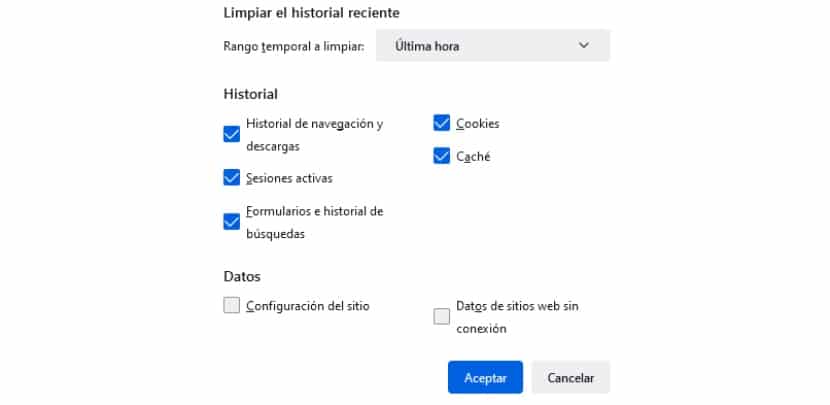
પ્રયાસ કરવાની બીજી વસ્તુ ફાયરફોક્સ બ્રાઉઝરમાંથી બ્રાઉઝિંગ ડેટાને સાફ કરવાનો છે. આમાં કેશ અને કૂકીઝનો સમાવેશ થાય છે. આ કરવા માટે તમારે નીચેના કરવું આવશ્યક છે:
- ફાયરફોક્સ બ્રાઉઝર ખોલો.
- બ્રાઉઝરના ઉપરના જમણા ખૂણે દેખાતા ત્રણ આડી પટ્ટીઓ સાથેના આયકન પર ક્લિક કરો, "X" ચિહ્નની નીચે, જે બંધ આયકન છે.
- એકવાર તમે નવું મેનૂ પ્રદર્શિત કરી લો જે નીચે દેખાશે, ના વિભાગ પર જાઓ રેકોર્ડ અને તેના પર ક્લિક કરો.
- ત્યારબાદ, બટન દબાવો તાજેતરનો ઇતિહાસ સાફ કરો.
- પછી એક વિન્ડો ખુલશે જેમાંથી ચિહ્નિત બોક્સ દર્શાવે છે બ્રાઉઝિંગ અને ડાઉનલોડ ઇતિહાસ, સક્રિય સત્રો, ફોર્મ્સ અને શોધ ઇતિહાસ, Cookies y છુપાયેલા. અમે શરૂઆતમાં ભલામણ કરીએ છીએ, ઓછામાં ઓછું ચકાસવા માટે કે સમસ્યા આ રીતે હલ થાય છે કે કેમ, માત્ર કૂકીઝ અને કેશ બોક્સને ચેક કરેલ છોડો. જો સમસ્યા યથાવત્ રહે, તો ફરી પ્રયાસ કરો અને બધું તપાસો. હવે, સાફ કરવાની સમય શ્રેણીના સંદર્ભમાં, તે સમય પસંદ કરવાનો પણ પ્રયાસ કરો કે જ્યાંથી સંદેશ દેખાવાનું શરૂ થયું; તે જ રીતે, જો તે તે ક્ષણથી કામ કરતું નથી, તો બધા વિકલ્પને તપાસો.
વધુ સંપૂર્ણ સફાઈ માટે, નીચેના બોક્સને પણ ચેક કરો, જે છે સાઇટ સેટિંગ્સ y ઑફલાઇન વેબસાઇટ ડેટા. આનાથી એ સંદેશ સાફ થવો જોઈએ કે વેબ પેજ ફાયરફોક્સ બ્રાઉઝરને ધીમું કરી રહ્યું છે.
ઇન્સ્ટોલ કરેલ પ્લગઇન્સ અક્ષમ કરો
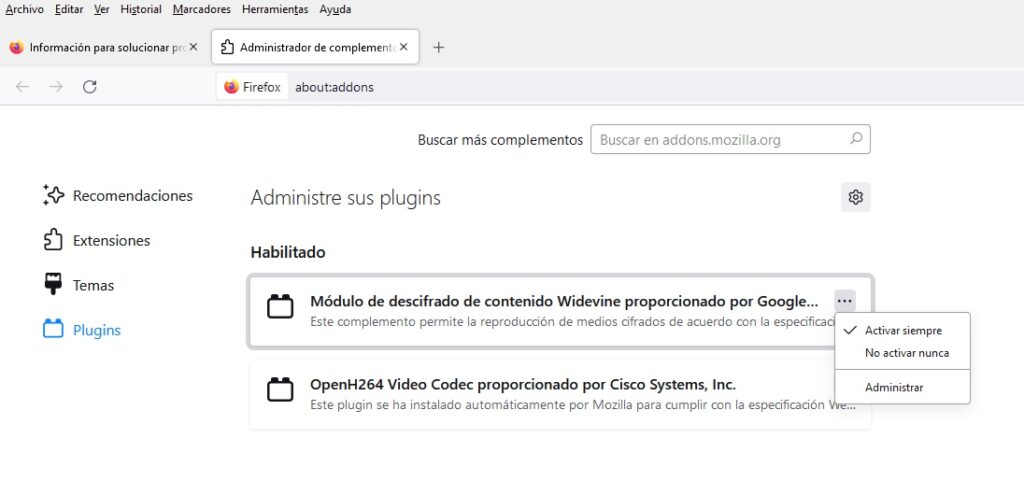
ત્યાં બે પ્લગિન્સ છે જે ડિફૉલ્ટ રૂપે ઇન્સ્ટોલ કરેલા છે, અને તે "Google Inc દ્વારા પ્રદાન કરવામાં આવેલ વાઇડવાઇન સામગ્રી ડિક્રિપ્શન મોડ્યુલ છે." અને "Cisco Systems, Inc દ્વારા આપવામાં આવેલ OpenH264 વિડિયો કોડેક." આ ફાયરફોક્સ સ્લોડાઉન ભૂલનું કારણ નથી, પરંતુ અન્ય હોઈ શકે છે. તેથી, તમે મેન્યુઅલી ઇન્સ્ટોલ કરેલ હોય અથવા બાહ્ય પ્રોગ્રામ દ્વારા ઑટોમૅટિક રીતે ઇન્સ્ટૉલ કરેલ હોય તેવા અન્ય લોકોથી વિપરીત બન્નેને સ્પર્શતા નથી. જો આ કિસ્સો છે, તો તપાસો અને નીચેના કરો:
- ફાયરફોક્સ ખોલો અને બ્રાઉઝરના ઉપરના જમણા ખૂણામાં ત્રણ આડી પટ્ટીઓ સાથેના ચિહ્ન પર ક્લિક કરો.
- પછી ક્લિક કરો પ્લગઇન્સ અને થીમ્સ.
- પછી બટન શોધો પ્લગઇન્સ અને તપાસો કે પહેલાથી ઉલ્લેખિત બે સિવાય અન્ય પ્લગઇન્સ ઇન્સ્ટોલ કરેલ છે કે કેમ. જો ત્યાં હોય, તેમના બોક્સના ઉપરના જમણા ખૂણે દેખાતા તેમના સંબંધિત ત્રણ-બિંદુ ચિહ્નો પર ક્લિક કરો અને વિકલ્પ પસંદ કરો ક્યારેય સક્રિય કરશો નહીં. પછીથી, બ્રાઉઝરને પુનઃપ્રારંભ કરો અને ચકાસો કે ભૂલ ભૂતકાળની વાત છે. એ જ રીતે, તમે સમાન વિભાગ દ્વારા આ ક્રિયાને પૂર્વવત્ કરી શકો છો.
Mozilla ના Firefox હાર્ડવેર પ્રવેગકને અક્ષમ કરો
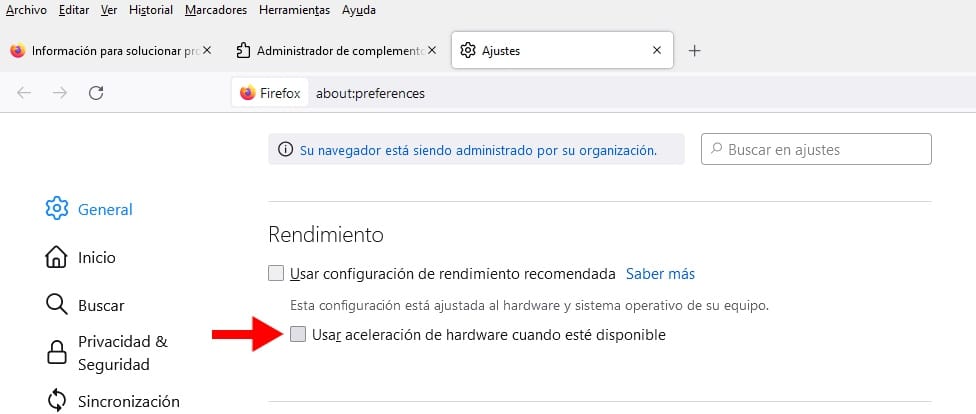
જો "એક વેબ પૃષ્ઠ તમારા ફાયરફોક્સ બ્રાઉઝરને ધીમું કરી રહ્યું છે" ભૂલ હજી પણ દેખાય છે, તો ફાયરફોક્સ હાર્ડવેર પ્રવેગકને અક્ષમ કરવાનો પ્રયાસ કરો. આ કરવા માટે, તમારે નીચેના પગલાં ભરવા જ જોઈએ જે અમે નીચે સૂચવીએ છીએ:
- બ્રાઉઝર ખોલો અને ઉપરના જમણા ખૂણામાં ત્રણ આડી પટ્ટીઓ સાથેના ચિહ્ન પર જાઓ અને પછી તેના પર ક્લિક કરો.
- પછી વિભાગ પર ક્લિક કરો સેટિંગ્સ.
- એકવાર તમે ત્યાં પહોંચ્યા પછી, પ્રથમ વિભાગ કે જેમાં તમે તમારી જાતને જોશો તે અંદર હશે જનરલ જ્યાં સુધી તમને વિભાગ ન મળે ત્યાં સુધી નીચે સ્ક્રોલ કરો કામગીરી.
- હવે સામાન્ય રીતે, ની એન્ટ્રી ભલામણ કરેલ પ્રદર્શન સેટિંગ્સનો ઉપયોગ કરો તે મૂળભૂત રીતે સક્ષમ છે. તેને નિષ્ક્રિય કરો અને પછી પર ક્લિક કરોજ્યારે ઉપલબ્ધ હોય ત્યારે હાર્ડવેર પ્રવેગકનો ઉપયોગ કરો આ કાર્યને નિષ્ક્રિય કરવા માટે.
ફાયરફોક્સને સેફ મોડમાં શરૂ કરો
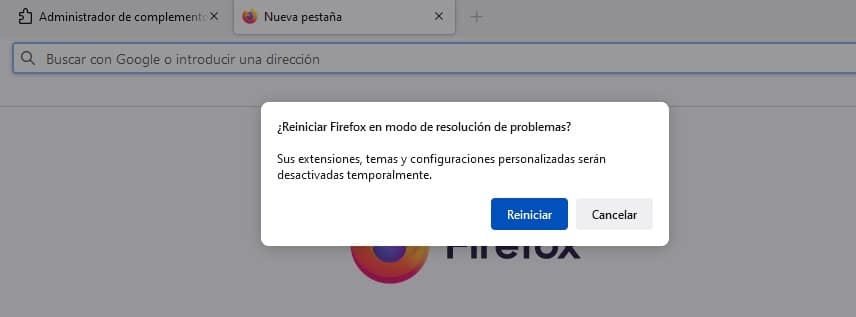
જ્યારે તમે ફાયરફોક્સને સેફ મોડમાં શરૂ કરો છો, જ્યાં સુધી બ્રાઉઝર પુનઃપ્રારંભ ન થાય ત્યાં સુધી એક્સ્ટેન્શન્સ, થીમ્સ અને કસ્ટમ સેટિંગ્સ અસ્થાયી રૂપે અક્ષમ છે. આ રીતે, તમે એવી રીતે નેવિગેટ કરી શકો છો કે જાણે બ્રાઉઝર હમણાં જ ઇન્સ્ટોલ કર્યું હોય અને કોઈપણ ફેરફાર કર્યા વગર, તેથી તે Firefox માં વેબ પેજને કારણે મંદીની ભૂલનો બીજો સંભવિત ઉકેલ હોવો જોઈએ.
બ્રાઉઝરને સેફ મોડમાં શરૂ કરવા માટે, તમારે ફક્ત ત્રણ આડી પટ્ટીઓ સાથેના ચિહ્નને દબાવવાનું છે, અને પછી દબાવો. મદદ અને અંતે મુશ્કેલીનિવારણ મોડ. પછી તમારે પછીથી દેખાતા બટન પર ક્લિક કરીને ફરીથી પ્રારંભ કરવું પડશે.
આમ, આ સમસ્યા ઓછામાં ઓછી સેફ મોડમાં હોય ત્યારે અદૃશ્ય થઈ જશે. જો તે સામાન્ય રીતે કામ કરે છે, તો તે જાણી શકાય છે કે સમસ્યા અગાઉ કરવામાં આવેલા કેટલાક રૂપરેખાંકન અથવા ગોઠવણ સાથે સંબંધિત હશે; તે કિસ્સામાં, કૃપા કરીને નીચે મુજબ કરો.
ફાયરફોક્સને ફેક્ટરી સેટિંગ્સ પર રીસેટ કરો

જો સેફ મોડ સાથે બ્રાઉઝર યોગ્ય રીતે કામ કરે છે અને સ્લોડાઉન મેસેજની સમસ્યા રજૂ કરી નથી, તો પછી તેને તેના ફેક્ટરી સેટિંગ્સમાં પુનઃસ્થાપિત કરો, જે તમે બ્રાઉઝરના સલામત મોડને પહેલા અજમાવ્યા વિના પણ કરી શકો છો. તે માટે, સરનામાં બારમાં નીચેનાને કૉપિ કરો અને પેસ્ટ કરો: "about: support", અવતરણ વિના, અલબત્ત.
પાછળથી, જમણી બાજુના બૉક્સમાં, બટન પર ક્લિક કરો ફાયરફોક્સ ફરીથી સેટ કરો અને ક્રિયાની પુષ્ટિ કરો.
ગ્રાફિક્સ કાર્ડ ડ્રાઈવર અને અન્ય કોઈપણ જે જૂનું છે તેને અપડેટ કરો
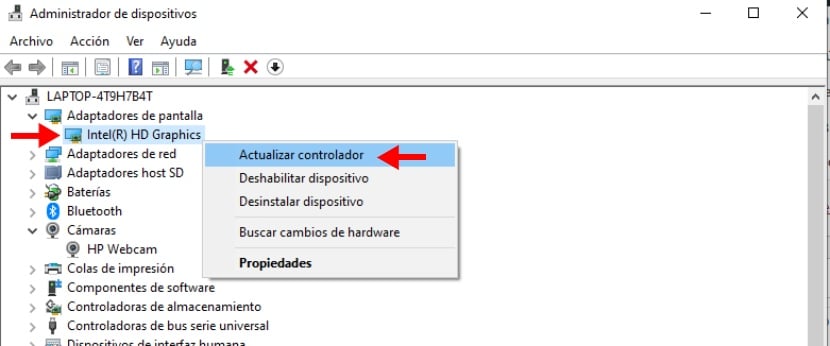
ફાયરફોક્સમાં વેબ પેજને ધીમું કરવાની સમસ્યા દેખાય છે કે નહીં તે તેઓ આયાત કરવાના છે, વિન્ડોઝ કોમ્પ્યુટરના ઘટકો અને ઉપકરણોના ડ્રાઈવરો હંમેશા અદ્યતન હોવા જોઈએ. તે જ રીતે, આ ચોક્કસ કિસ્સામાં, ગ્રાફિક્સ કાર્ડ ડ્રાઇવરને અપડેટ કરવું આવશ્યક છે, કારણ કે તેમાં સમસ્યા હોઈ શકે છે, કારણ કે તે વેબ પૃષ્ઠો છે જે ઘણા સિસ્ટમ સંસાધનોનો ઉપયોગ કરે છે અને તેથી, ગ્રાફિક્સ કાર્ડની જરૂર છે. જે લોડને હળવા કરે છે.
તમારા કમ્પ્યુટરના ગ્રાફિક્સ કાર્ડ ડ્રાઇવરને અપડેટ કરવા માટે, તમારે જરૂર છે "ડિવાઇસ મેનેજર" ખોલો. આ કરવા માટે, તમારે વિન્ડોઝ સર્ચ બારમાં તે નામ લખવું આવશ્યક છે, જે સ્ક્રીનના નીચેના ડાબા ખૂણામાં, સ્ટાર્ટ બટનની બાજુમાં સ્થિત છે. પછી તમારે એન્ટ્રી "ડિસ્પ્લે એડેપ્ટર્સ" માટે જોવી પડશે, અને પછી તેને પ્રદર્શિત કરો. છેલ્લે, Intel (R) HD ગ્રાફિક્સ પર જમણું-ક્લિક કરો અને પછી, "અપડેટ ડ્રાઇવર" પર દેખાતી વિકલ્પો વિંડોમાં.